⇣ Содержание

|
Опрос
|
реклама
Самое интересное в новостях
Обзор материнской платы Biostar TZ77XE4 на чипсете Intel Z77
⇡#UEFI (Unified Extensible Firmware Interface)На материнской плате Biostar TZ77XE4 реализован точно такой же интерфейс BIOS, как и на последних платах этого производителя. Данная оболочка является собственной разработкой компании и основана на коде BIOS от AMI. Преемственность интерфейса является одним из плюсов продукта, поскольку позволяет подготовленному пользователю достаточно быстро осуществить настройку системы. Вместе с тем, данный интерфейс имеет некоторые отличия от неписанного стандарта. В частности, привычная клавиша F10, отвечающая за команду «Сохранить изменения и выйти», отошла от дел — теперь данную команду исполняет F4. 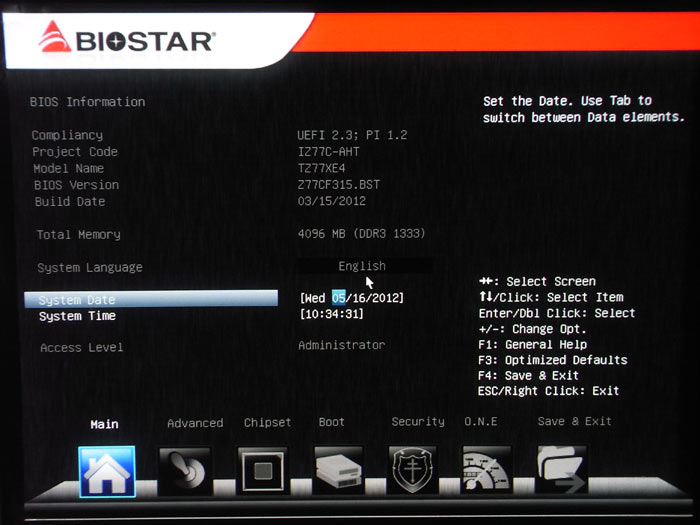 Все настройки памяти находятся в разделе функций разгона O.N.E.: 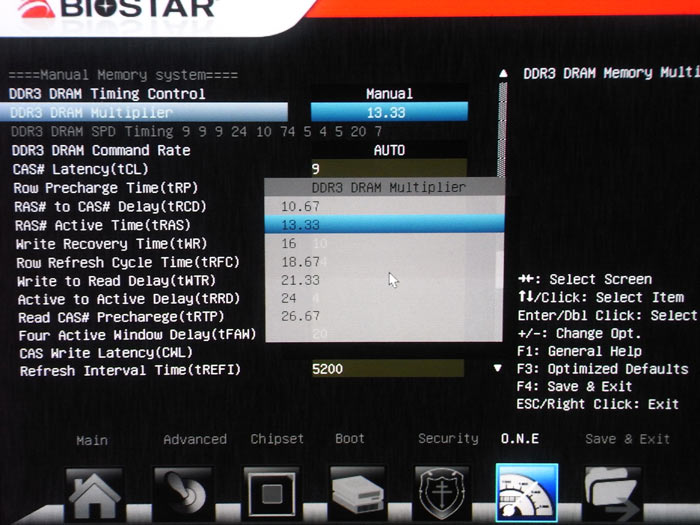 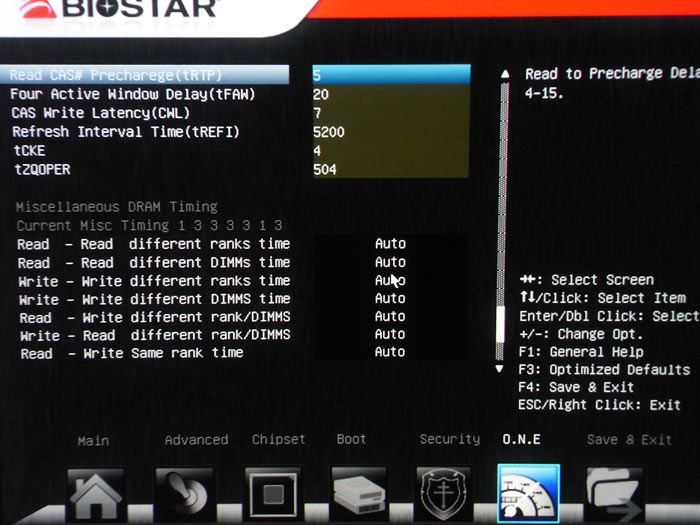 Там же есть параметр, который влияет на производительность, — установка частоты памяти. Рассмотрим раздел, посвященный системному мониторингу. 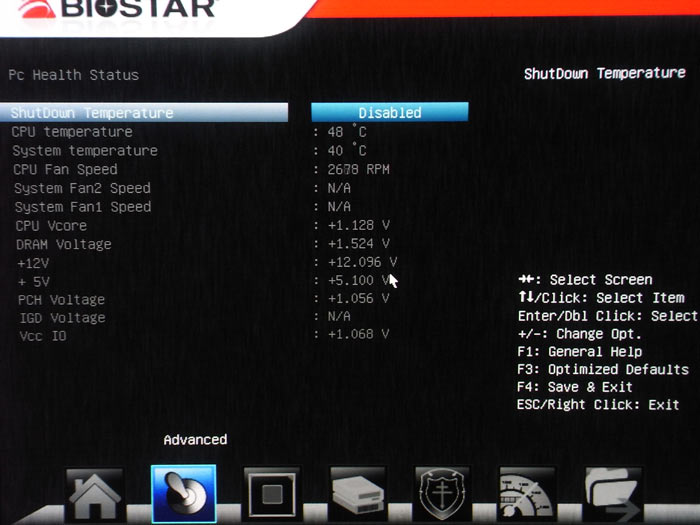 Плата отслеживает текущую температуру процессора и системы, напряжения на основных компонентах и скорости всех трех вентиляторов. Кроме того, пользователь может управлять скоростью процессорного кулера с помощью функции Smart Fan. 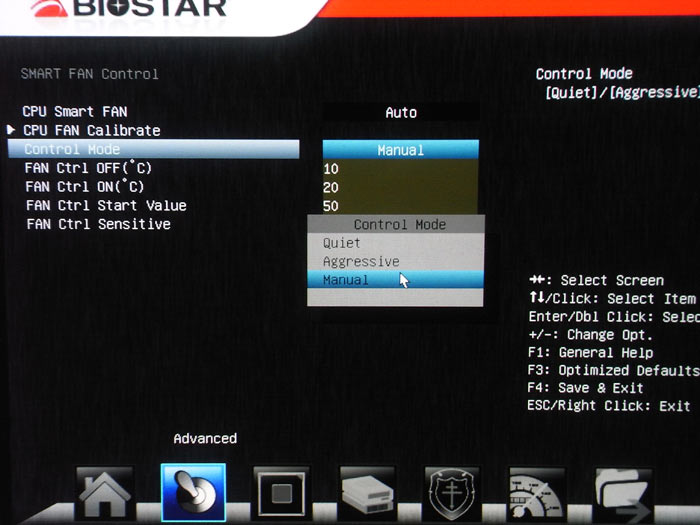 Также для получения информации с сенсоров в операционной системе Windows предназначена утилита T-OverClocker. Однако на нашей плате она не запустилась, причем мы пробовали как версию с DVD-диска, так и последнюю версию с официального сайта компании. Программа тесно связана с BIOS, поэтому мы подозреваем, что проблема кроется именно в нем и будет решена в следующих прошивках. А пока приведем скриншот T-OverClocker, позаимствованный из другого обзора платы Biostar: 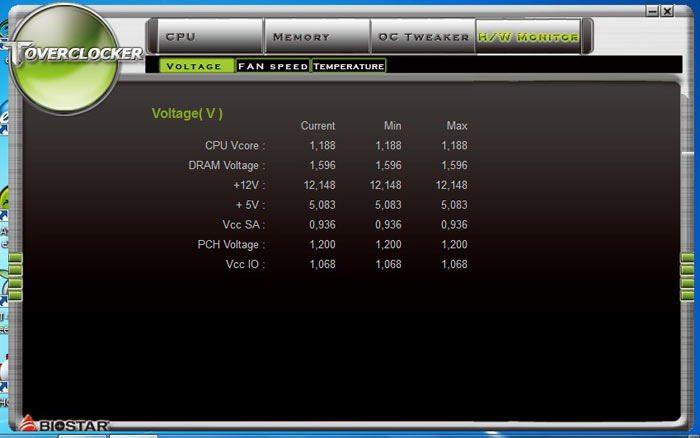 Управление всеми функциями процессоров Intel сосредоточено в одном разделе, что довольно удобно: 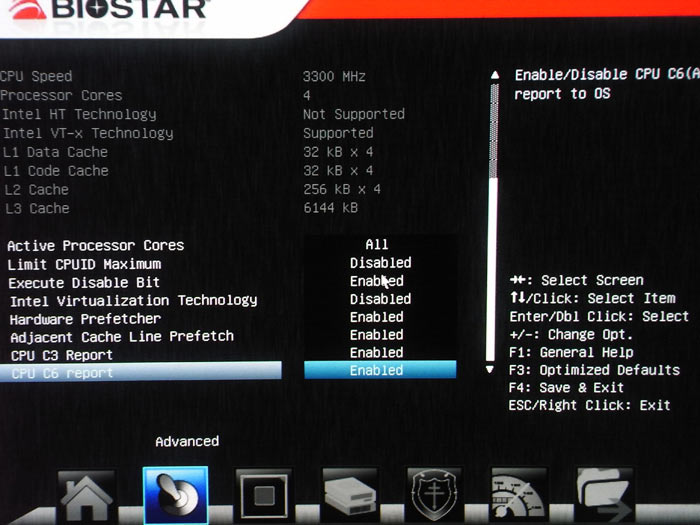 С платой Biostar TZ77XE4 работает утилита BIOScreen для замены стартового изображения (POST-экрана), которая умеет самостоятельно масштабировать, уменьшать и подгонять любые картинки: 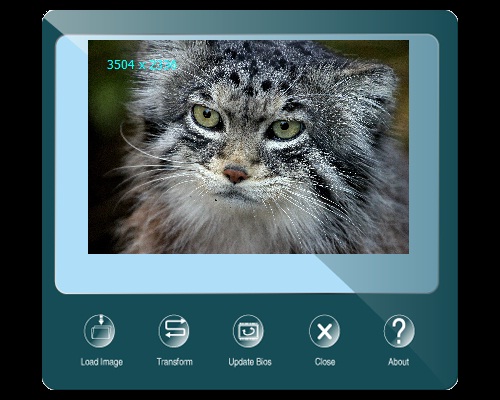 Кроме этого, плата имеет поддержку утилиты G.P.U., которая, несмотря на название, предназначена для управления преобразователем питания и, в конечном счете, для экономии электроэнергии: 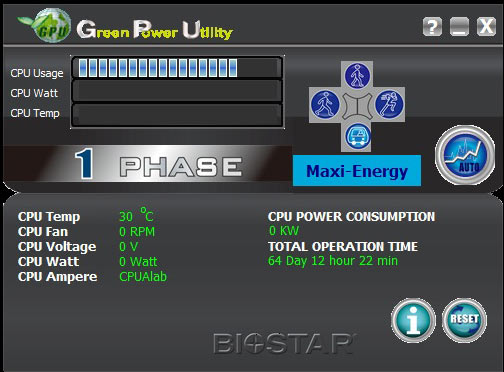 G.P.U. — Green Power Utility Отдельно отметим очень полезную функцию — выбор начальной страницы BIOS. В результате компьютерные энтузиасты смогут при входе в BIOS сразу попадать в раздел разгона или в любой другой предварительно выбранный раздел. 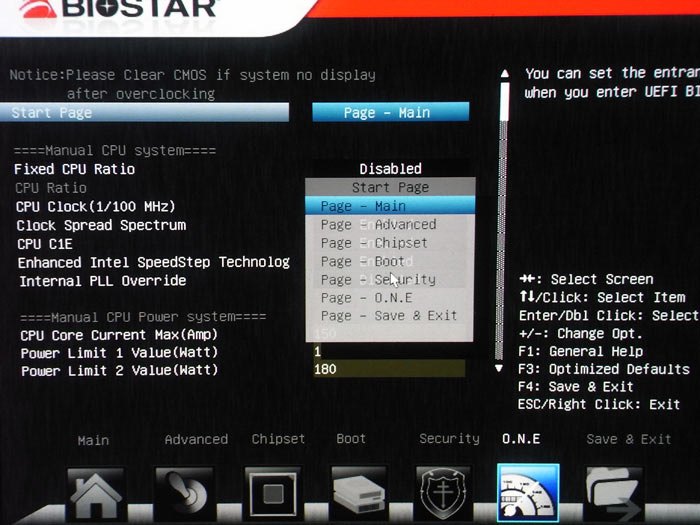 Что касается обновления прошивки BIOS, то для этой цели предназначена Windows-утилита BIOS Update. 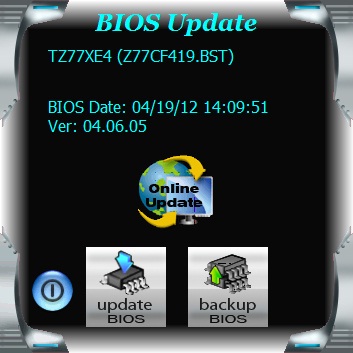 Тут же отметим, что о любых проблемах, замечаниях и пожеланиях пользователь с легкостью может сообщить в Biostar при помощи специальной утилиты eHOT-Line, которая отправляет в техподдержку не только описание проблемы, но и информацию о текущей конфигурации системы. 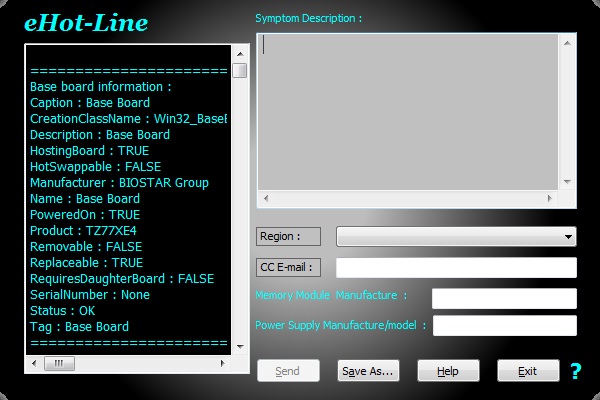 И наконец, отметим функцию сохранения настроек BIOS в виде профиля. Так, плата Biostar TZ77XE4 поддерживает пять соответствующих профилей: 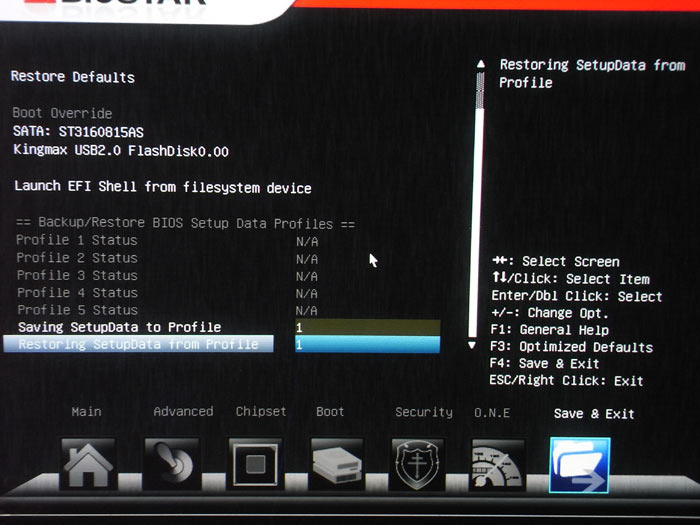 Как вы можете заметить, какого-либо прогресса или улучшений в фирменных утилитах Biostar нет. Это довольно серьезно влияет на соотношение цены и качества как данной платы, так и остальных моделей на седьмой серии чипсетов Intel. Что касается бюджетных плат, то там широкая функциональность утилит не столь критична; главное требование — чтобы они работали без ошибок. ⇡#Разгон и стабильностьПрежде чем переходить к разгону, рассмотрим преобразователь питания. Он имеет 13-фазную схему, в которой установлено семь конденсаторов емкостью 270 мкФ и 17 конденсаторов емкостью 820 мкФ. Функции разгона сосредоточены в разделе O.N.E. 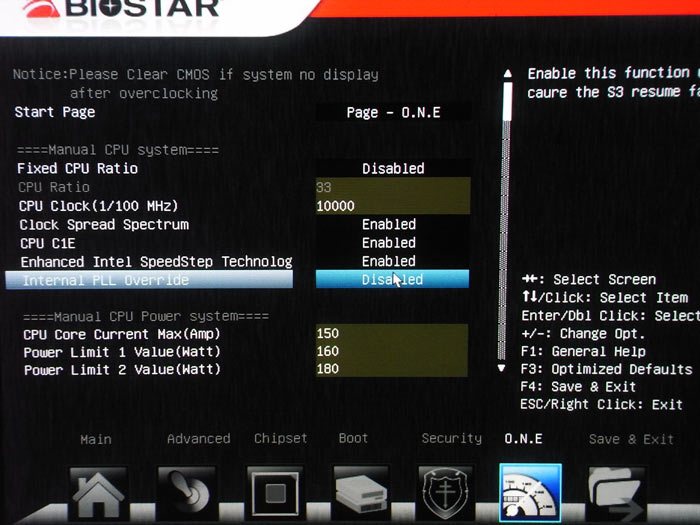 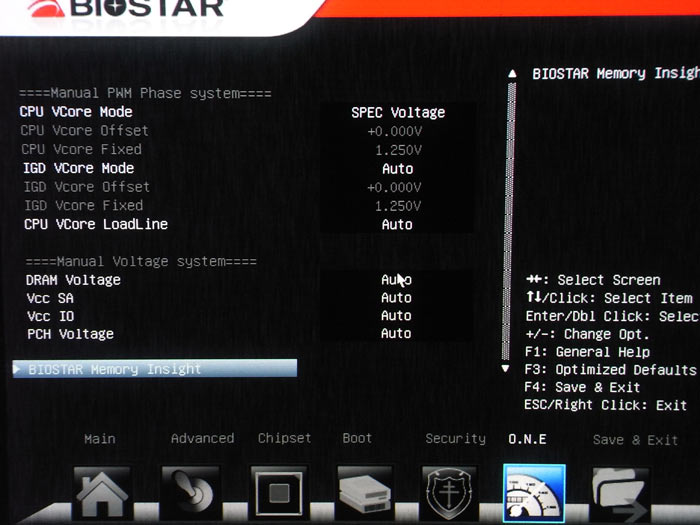 Список функций разгона:
Без каких-либо тонких настроек или изменения напряжения Vcore материнская плата Biostar TZ77XE4 позволила разогнать тестовый процессор Intel Core i5-2500K до частоты 4,4 ГГц.  С небольшой добавкой напряжения была достигнута стабильная работа на частоте 4,5 ГГц, что является максимумом для тестового экземпляра процессора при воздушном охлаждении. Заканчивая тему разгона, еще раз упомянем фирменную утилиту T-OverClocker, в которой за оверклокинг отвечает специальный раздел: 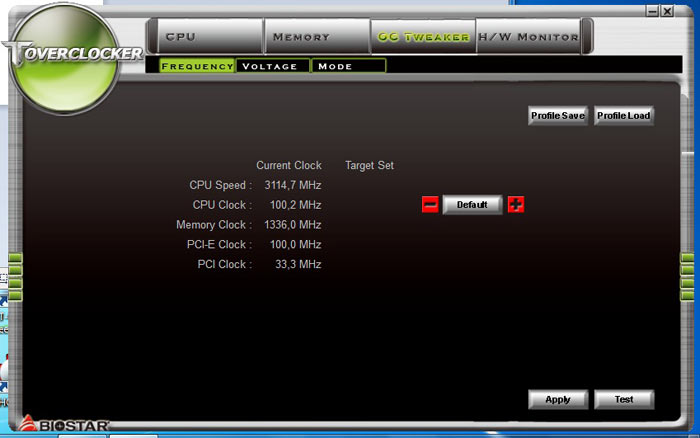
⇣ Содержание
Если Вы заметили ошибку — выделите ее мышью и нажмите CTRL+ENTER.
|